Comment Trouver et Utiliser Votre Code d’Activation ExpressVPN – Plus, un Guide de Dépannage pour Activer ExpressVPN!
Pour activer les applications premium d’ExpressVPN, vous devez fournir un code d’activation. Alors, parlons de la façon de trouver et d’utiliser votre code d’activation ExpressVPN. Et plus tard, nous répondrons à certaines questions connexes mais cruciales.
Tout d’abord, voici comment accéder à votre code d’activation ExpressVPN. N’oubliez pas que vous avez besoin d’un abonnement actif à ce VPN avant de continuer. Alors, voici ce que vous devez faire.
- À l’aide de n’importe quel navigateur Web, accédez au site de connexion d’ExpressVPN.
- Jetez un œil en haut de la page d’accueil d’ExpressVPN, où vous verrez le menu de navigation principal du site Web. Vous devez cliquer sur » Mon compte « . »Si vous utilisez un smartphone, utilisez le bouton « hamburger » dans le coin supérieur droit et sélectionnez « Mon compte ». »Après quelques instants, une nouvelle page s’ouvrira, demandant votre email et votre mot de passe.
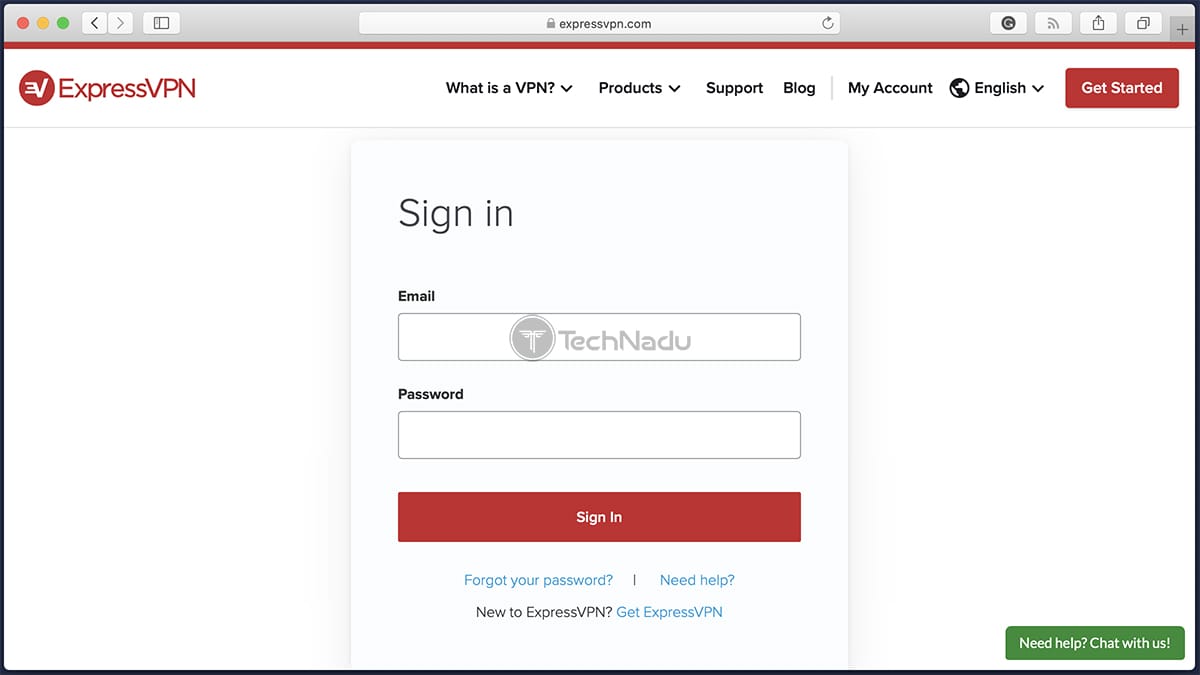
- Assurez-vous d’utiliser le même compte de messagerie enregistré avec votre compte ExpressVPN. Une fois que vous avez fourni vos informations d’identification de connexion, cliquez sur le bouton « Connexion » de couleur rouge.
- Si c’est la première fois que vous vous connectez à votre compte ou que vous n’y avez pas accédé depuis un certain temps, ExpressVPN vous demandera un code. Alors, assurez-vous de vérifier votre boîte de réception et collez le code que vous y trouverez. Gardez à l’esprit que ce n’est pas le code d’activation d’ExpressVPN. Il s’agit simplement d’un code permettant d’accéder à votre tableau de bord utilisateur basé sur le Web.
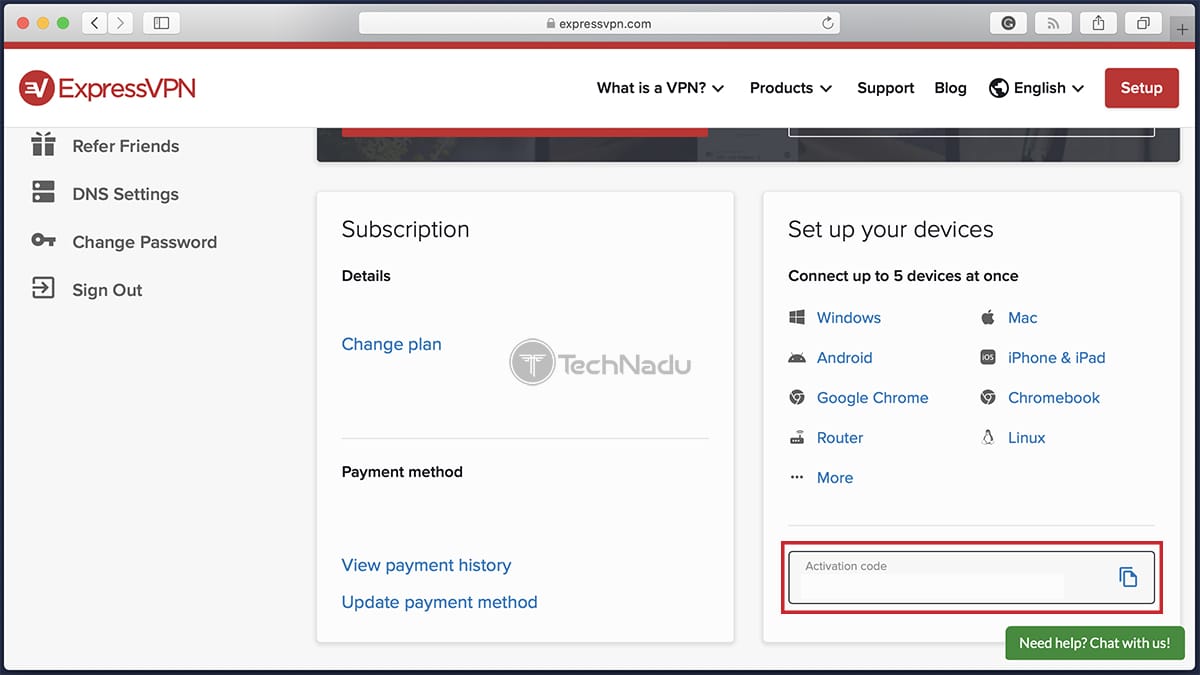
- En ce moment, vous devriez voir le tableau de bord de votre compte sur le site Web d’ExpressVPN. Jetez un coup d’œil sur le côté droit de la page. Vous verrez une carte intitulée « Configurer vos appareils. »Dans la partie inférieure de cette carte se trouve votre code d’activation ExpressVPN.
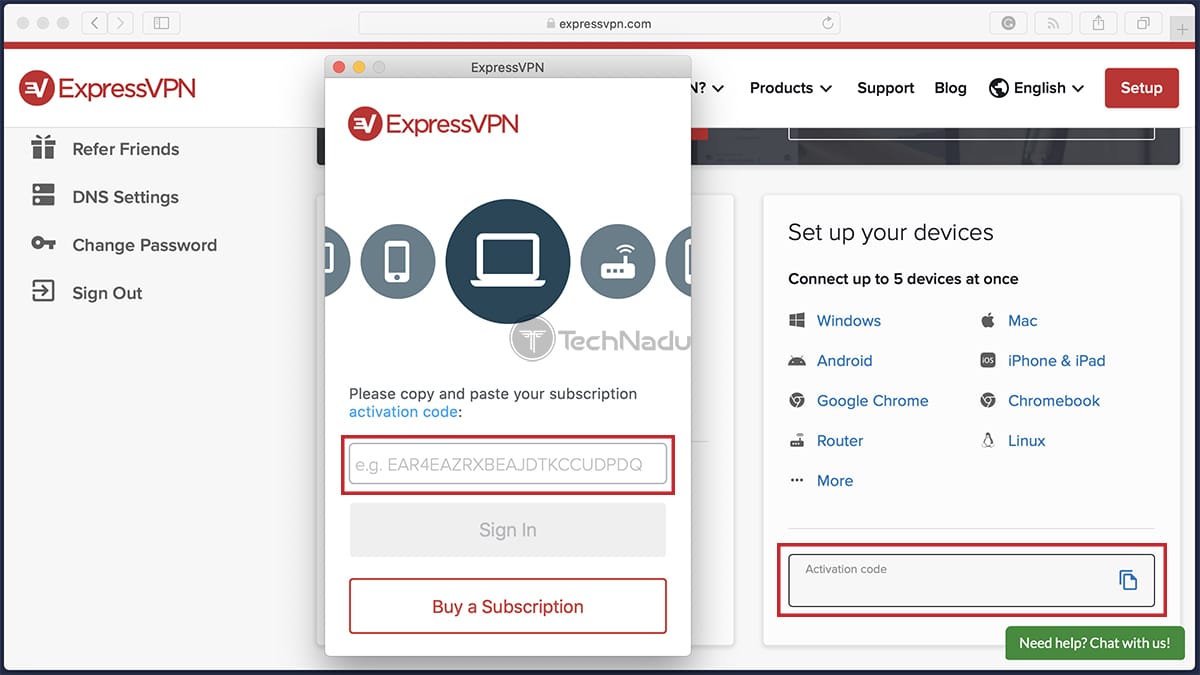
- Enfin, copiez votre code d’activation et procédez à la configuration d’ExpressVPN sur votre appareil. Une fois que vous l’avez collé, le VPN sera prêt à être utilisé.
Pourquoi, Quand, Où & Comment Obtenir le Code d’activation d’ExpressVPN ?
Contrairement aux autres VPN, ExpressVPN utilise une méthode innovante qui rend la connexion à votre compte aussi facile que possible. C’est précisément là que le code d’activation du VPN entre en jeu, car chaque compte enregistré en reçoit un.
Pour en savoir plus: Revue ExpressVPN de TechNadu
Alors, expliquons quand vous aurez besoin d’un code d’activation ExpressVPN, toutes les façons d’en obtenir un et d’autres choses que vous devez savoir.
Quand Devez-Vous utiliser un Code d’activation ExpressVPN ?
Il existe plusieurs situations possibles où le code d’activation d’ExpressVPN est absolument requis. Gardez à l’esprit que nous parlons ici d’un code très important, nécessaire pour accéder à l’application du VPN sur les systèmes de bureau principalement.
Une fois que vous vous êtes abonné à ExpressVPN, vous recevrez automatiquement votre code d’activation personnel. Vous en aurez besoin dans les cas suivants:
- Lorsque vous installez une application ExpressVPN sur votre appareil: Cela s’applique principalement aux applications d’ExpressVPN pour les systèmes de bureau, car ce VPN n’a qu’un seul moyen de vous permettre de vous connecter (vous ne pouvez pas vous connecter en utilisant votre e-mail et votre mot de passe, par exemple).
- Lorsque vous vous déconnectez des applications ExpressVPN sur n’importe quel appareil : Par défaut, cette application VPN vous permet de rester connecté, vous pouvez donc la lancer et commencer à l’utiliser en quelques secondes. Si vous décidez de vous déconnecter, vous aurez besoin de votre code d’activation pour y revenir.
- Si vous désinstallez ExpressVPN et décidez de le réinstaller: Gardez à l’esprit que la désinstallation d’ExpressVPN supprime toutes vos informations de votre ordinateur concernant ExpressVPN. C’est pourquoi un code d’activation est nécessaire lorsque vous essayez de l’installer à nouveau.
- Si votre code d’activation précédent expire: Cela se produit généralement si votre abonnement expire, ce qui rend votre code d’activation obsolète. Le renouvellement de votre abonnement vous procurera un nouveau code d’activation, accessible via le site Web du VPN.
Où Activer Votre Code d’Activation ExpressVPN ?
Dès que vous vous abonnez à ExpressVPN, ce service VPN générera automatiquement votre code d’activation personnalisé. Cela signifie que vous aurez le même code pendant la durée de votre abonnement, qui peut être utilisé sur n’importe quelle application du VPN.
En d’autres termes, le code d’activation d’ExpressVPN n’est « activé » d’aucune manière spécifique. Au lieu de cela, il vous est attribué (ou à votre compte ExpressVPN particulier, c’est-à-dire). La seule façon d’y accéder est de vous connecter à votre compte, comme décrit ci-dessus.
Pouvez-Vous Obtenir le Code d’activation d’ExpressVPN Gratuitement? Existe-t-il un Générateur de Code d’activation en ligne pour activer le Compte Premium?
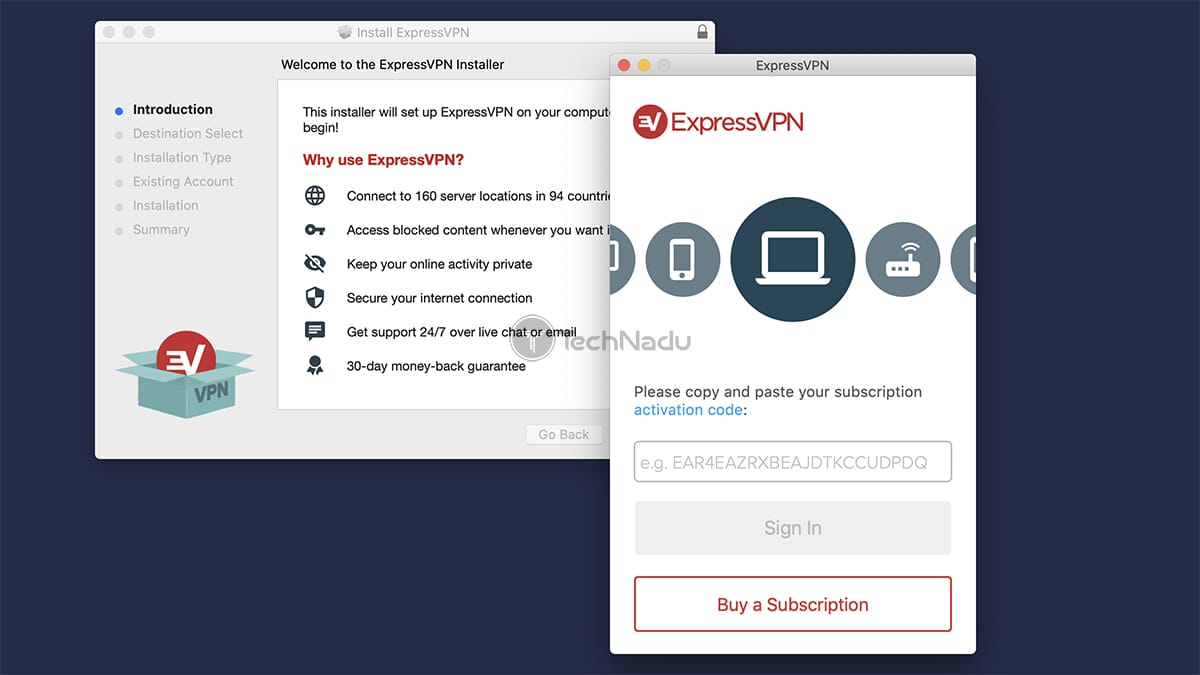
Beaucoup d’entre vous ont probablement essayé de rechercher des générateurs de code ExpressVPN, ou peut-être une version fissurée. Google présentera une longue liste de résultats – mais vous ne trouverez qu’une chose. Nous parlons de sites Web truffés de logiciels malveillants.
Conseil
Nous vous recommandons fortement d’éviter les sites Web liés au piratage. Vous devez être très prudent ici, car il existe également de nombreux faux sites Web VPN. Ceux-ci imitent des services VPN réputés et sont conçus pour voler vos données personnelles, y compris vos informations de paiement.
Gardez également à l’esprit une chose cruciale. Des services comme ExpressVPN ne peuvent pas être piratés. Il n’y a tout simplement pas de générateurs de code qui vous aideront à générer une clé valide. Il y a plusieurs raisons à cela, comme suit.Les codes d’activation
- Sont uniques : Pour obtenir votre code d’activation, vous devez vous connecter à votre compte sur le site Web d’ExpressVPN. Pour vous connecter, vous devez fournir un code envoyé à votre adresse e-mail. D’autres systèmes sont en place pour sécuriser votre code d’activation, qui ne peut tout simplement pas être manipulé de manière malveillante.
- Un nombre limité de connexions simultanées : ExpressVPN prend en charge jusqu’à cinq connexions simultanées. Vous pouvez voir pourquoi il serait impossible pour une application comme celle-ci d’être piratée. Il n’y a tout simplement aucun moyen d’utiliser plus de cinq connexions en même temps.
- Élimination de toute utilisation abusive potentielle: Gardez à l’esprit que nous parlons d’un VPN qui ne consigne aucune donnée personnelle. Cependant, ExpressVPN fait beaucoup pour lutter contre tout type d’utilisation abusive. Étant donné que l’utilisateur-client « parle » constamment avec les serveurs, le VPN peut facilement voir si quelqu’un altère le logiciel.
Ceci dit, nous espérons que vous comprendrez pourquoi il n’existe pas de versions piratées d’ExpressVPN. Vous ne devriez pas perdre votre temps à en chercher un, car cela entraînera probablement des logiciels malveillants et d’autres dangers « cachés » d’Internet.
Le Code d’activation ExpressVPN ne Fonctionne pas ? Essayez Ces Solutions!

En cas de problème lors de l’activation de votre copie d’ExpressVPN, un message d’erreur vous empêche d’accéder au VPN. Pour vous faire gagner du temps et des efforts, nous vous proposerons plusieurs solutions à ce problème, en fonction du message d’erreur que vous voyez.
- Message d’erreur 1: « Votre code d’activation est incorrect. Veuillez réessayer ou contacter le support » – Vous avez probablement essayé de taper votre code d’activation, et il y a une faute de frappe. Au lieu de taper le code, nous vous recommandons de le copier depuis votre compte (depuis le site d’ExpressVPN). Assurez-vous également que votre abonnement est toujours valide (pas expiré).
- Message d’erreur 2: « Veuillez vous assurer que votre adresse e–mail et votre mot de passe sont corrects » – Vous avez probablement mal saisi votre adresse e-mail ou votre mot de passe. Faites attention aux caractères spéciaux ou si la touche de verrouillage des majuscules est activée. Vous pouvez également essayer de vous connecter à votre compte sur le site Web d’ExpressVPN. Et finalement, essayez de réinitialiser votre mot de passe (via le site Web d’ExpressVPN).
- Message d’erreur 3: « Veuillez vérifier votre connexion et réessayer » – Pour une raison quelconque, ExpressVPN pense que vous n’êtes pas connecté au Web. Cela signifie que quelque chose empêche l’application de contacter ses serveurs pour valider votre code d’activation ExpressVPN. Une solution consiste à modifier vos paramètres DNS. Pour plus d’informations, consultez ci-dessous.
Modifier les paramètres DNS sous Windows
- Accédez au Panneau de configuration > Réseau et Internet > Centre Réseau et partage > Modifier les paramètres de l’adaptateur.
- Maintenant, assurez-vous de cliquer avec le bouton droit sur la connexion active et sélectionnez ‘Propriétés.’
- L’onglet ‘Réseau’ doit maintenant être sélectionné. Cliquez sur « Internet Protocol Version 4 « , puis cliquez sur le bouton « Propriétés », juste en dessous.
- Cliquez sur le bouton radio qui indique : » Utilisez les adresses de serveur DNS suivantes. »Vous pouvez aller de l’avant avec « 1.1.1.1 » et « 1.0.0.1. » Ce sont les serveurs DNS de Cloudflare.
- Maintenant, cliquez sur ‘OK’ jusqu’à ce que vous supprimiez toutes les fenêtres ouvertes. Revenez à l’écran de connexion d’ExpressVPN et essayez de vous connecter à nouveau. De plus, n’hésitez pas à revenir aux paramètres DNS d’origine une fois que vous vous êtes connecté au VPN.
Modifier les paramètres DNS sur macOS
- Accédez au réseau Apple > Préférences système >.
- Vous devez sélectionner la connexion active, puis cliquer sur » Avancé « .’
- Assurez-vous de sélectionner l’onglet ‘DNS’. Cliquez sur ‘+’ dans le coin inférieur gauche et entrez les adresses suivantes – 1.1.1.1 et 1.0.0.1.
- Cliquez sur ‘OK’ > ‘Appliquer. »Ensuite, revenez sur ExpressVPN et essayez de vous connecter à nouveau.
- Gardez à l’esprit que vous pouvez revenir aux paramètres DNS d’origine une fois que vous avez réussi à commencer à utiliser le VPN.
Modifier les paramètres DNS sous Linux
- Accédez à Paramètres > Préférences > Connexions réseau.
- Ensuite, vous devez sélectionner la connexion Web active en ce moment. Cliquez sur « Modifier », puis choisissez « Paramètres IPv4 « .’
- Pour continuer, sélectionnez ‘Adresses automatiques (DHCP) uniquement. » Dans le champ Serveurs DNS, allez-y avec 1.1.1.1 et 1.0.0.1 – puis cliquez sur » Appliquer.’
- Revenez à l’application d’ExpressVPN et essayez de vous reconnecter. Si vous réussissez, sachez que vous pouvez rétablir vos nouveaux paramètres DNS aux paramètres d’origine.
Modifier les paramètres DNS sur Android
Chaque appareil Android est livré avec une interface utilisateur différente. C’est pourquoi il serait impossible de prédire exactement à quoi ressembleront les étapes suivantes sur votre téléphone. Nous vous donnerons donc des directives générales qui devraient fonctionner sur la plupart des smartphones Android modernes.
- Ouvrez l’application Paramètres, puis accédez à « Réseau & Internet.’
- Vous devez accéder aux paramètres Wi-Fi, puis sélectionner la connexion Wi-Fi actuellement active. Assurez-vous d’ouvrir les paramètres de cette connexion particulière.
- Sélectionnez « Options avancées », puis modifiez les paramètres IP sur statique.
- On vous demandera deux adresses DNS, alors assurez-vous d’utiliser 1.1.1.1 et 1.0.0.1. Enregistrez vos nouveaux paramètres DNS et quittez l’application Paramètres.
- Essayez à nouveau de vous connecter à votre VPN en fournissant votre code d’activation ExpressVPN. Si tout se passe bien, vous pouvez restaurer les paramètres DNS d’origine.
Modifier les paramètres DNS sur iOS
- Accédez à Paramètres > Wi-Fi >, puis appuyez sur votre connexion Web actuelle.
- Sous ‘DNS’, changez-le de ‘Automatique’ à ‘Manuel. Ensuite, supprimez tous les serveurs DNS existants que vous pourriez voir sur votre écran.
- Appuyez sur « Ajouter un serveur » et continuez avec 1.1.1.1 et 1.0.0.1 – qui sont les serveurs DNS de Cloudflare. Enregistrez vos paramètres et revenez à ExpressVPN.
- Une fois que vous avez réussi à vous connecter, vous pouvez revenir à l’application Paramètres et rétablir vos paramètres DNS à leurs valeurs d’origine.
Modifier les paramètres DNS sur les Routeurs
- Tout d’abord, vous devez accéder à votre routeur en utilisant son adresse IP. Si vous avez essayé d’installer ExpressVPN dessus, vous connaissez probablement déjà l’adresse IP. Si vous ne le faites pas, faire une recherche Google tout en utilisant le numéro de modèle exact devrait faire l’affaire.
- Ensuite, connectez-vous au panneau d’administration de votre routeur. Recherchez un groupe de paramètres liés aux paramètres DNS.
- Assurez-vous d’utiliser les adresses DNS de Cloudflare – 1.1.1.. et 1.0.0.1. Enregistrez-les, puis revenez sur ExpressVPN et essayez de vous connecter.
- Si tout se passe bien, vous pouvez revenir aux paramètres DNS d’origine sur votre routeur.
Si vous avez d’autres questions, sachez que vous pouvez toujours compter sur le support d’ExpressVPN. Le site Web de ce VPN offre une option pour parler en direct avec des agents d’assistance, ce qui devrait vous aider à résoudre tout problème. En outre, vous pouvez toujours envoyer un e-mail à [email protected] .